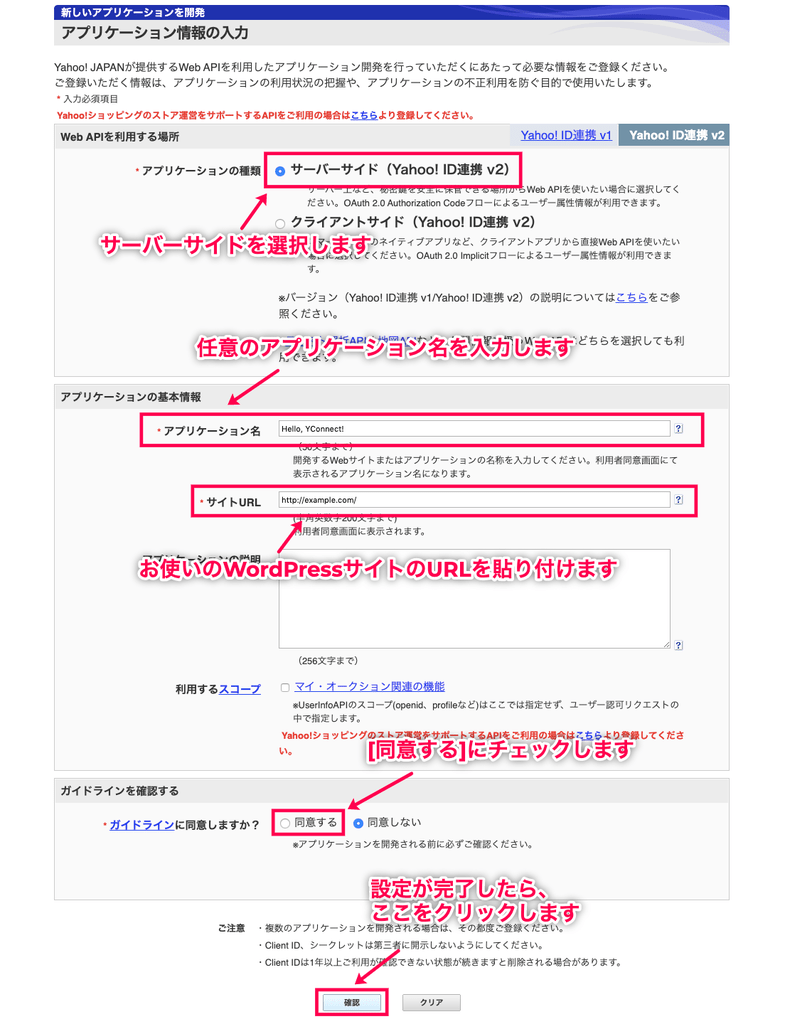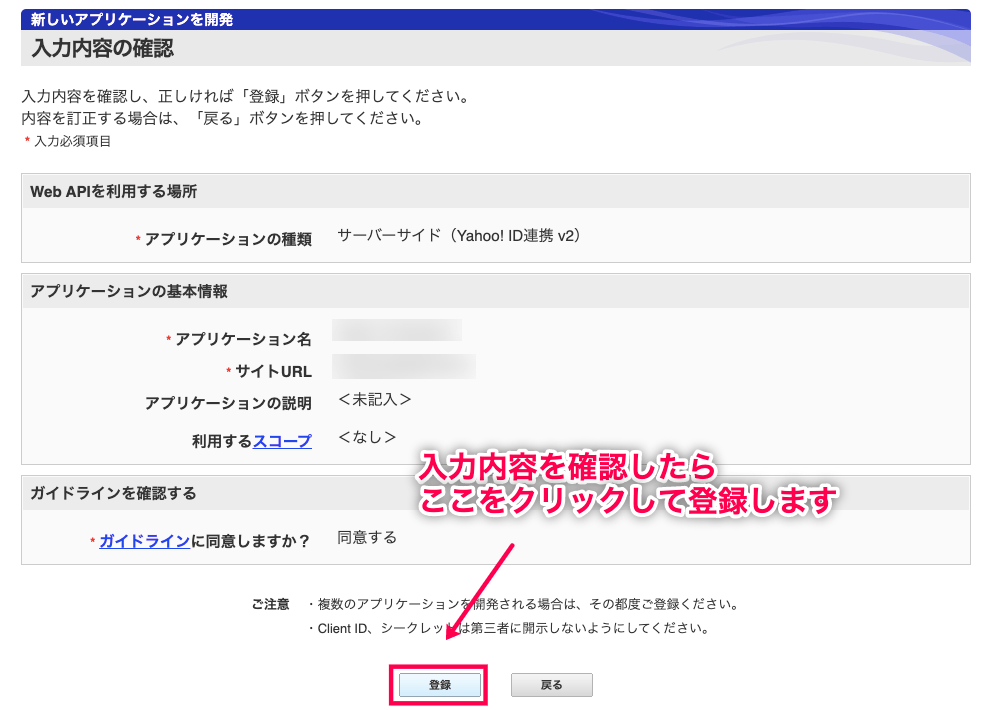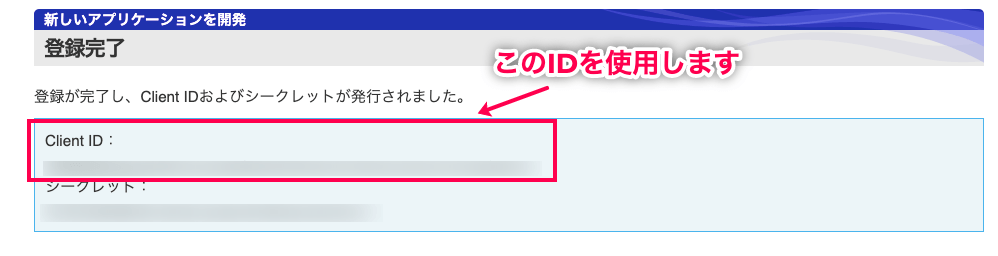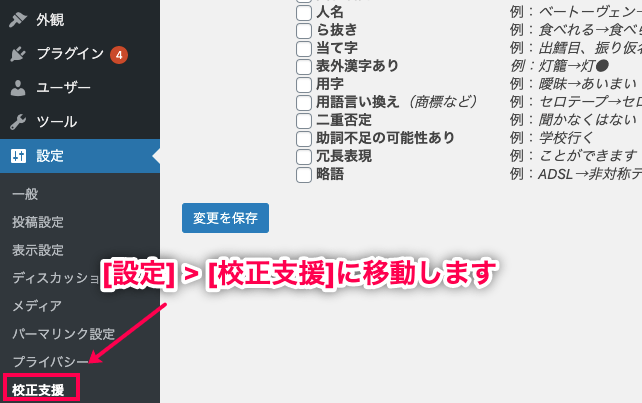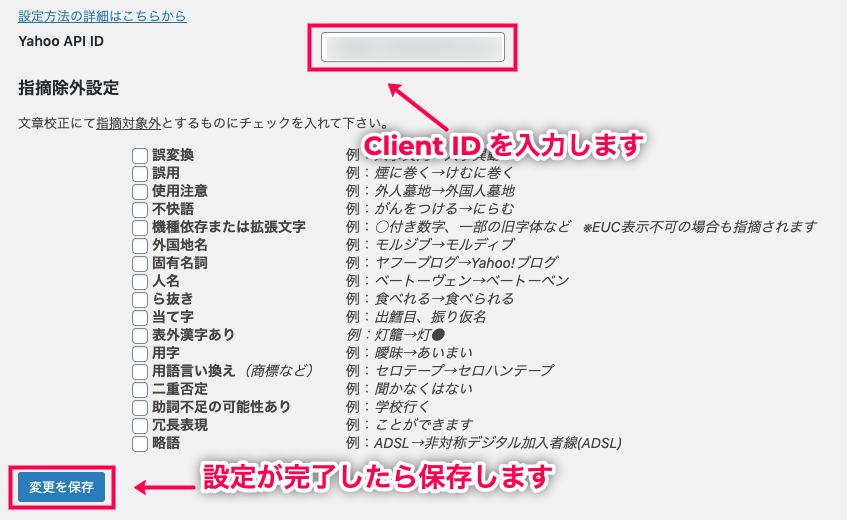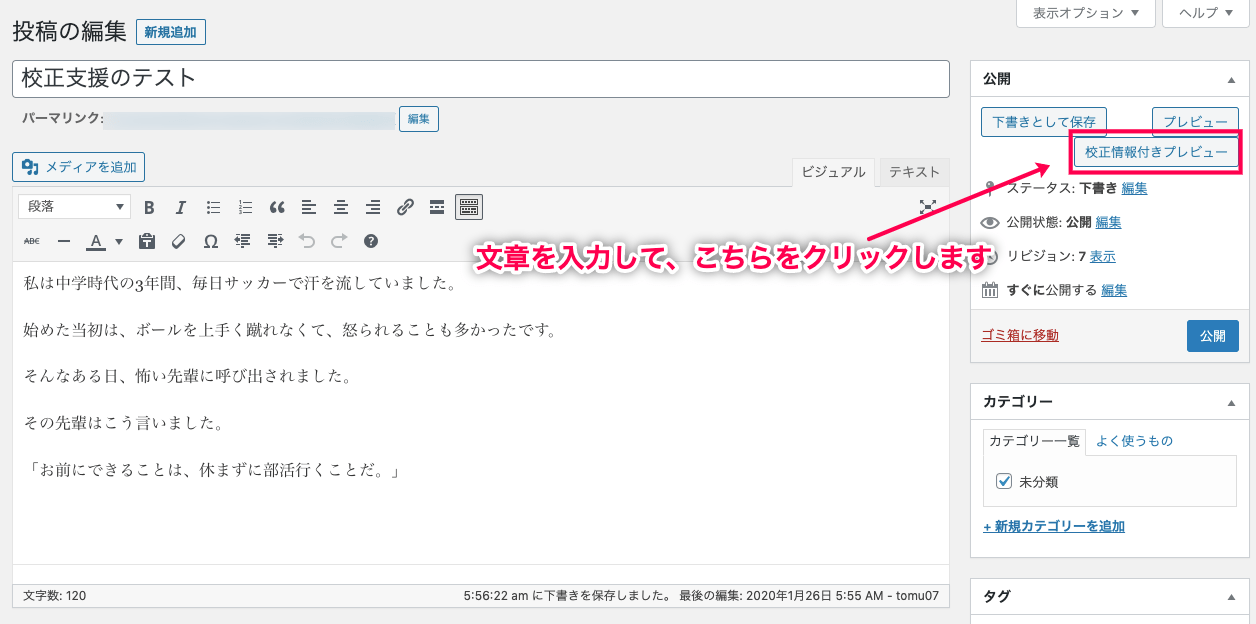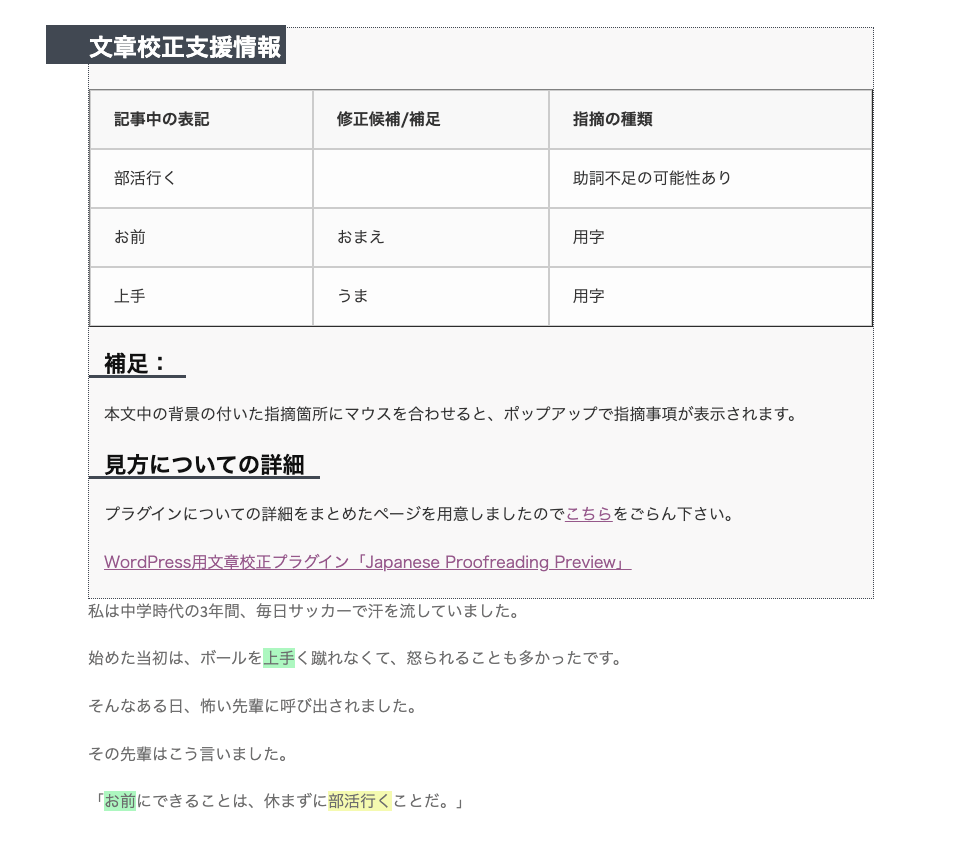Japanese Proofreading Previewの使い方
Yahoo の文章校正チェック API 取得
文章の校正チェックにはYahoo API を使用しています。
そのため、ここでは文章校正チェックのAPIキーを取得する流れを解説します。
- Yahoo! JAPAN にログイン
- こちらをクリックして、「アプリケーション情報の入力」という画面を開く
- 「アプリケーションの種類」は「サーバーサイドを選択
- 任意のアプリケーション名を入力
- サイトURLを設定(お使いのWordPressサイトのURLを貼り付けます)
- ガイドラインに同意
- [確認]をクリック
- [登録]をクリック
- APIキーが表示される
これでAPIキーの取得が完了しました。
最後の画面で「Client ID」と「シークレット」の2つが表示されますが、このプラグインで使用するのは「Client ID」のみです。
プラグインの設定
プラグインの設定方法として、APIキーの設定方法を解説します。
また、APIキーの設定画面で、校正時のチェック項目の設定も可能です。
Yahoo 文章校正チェックAPIキーの設定
APIキーの取得が完了したので、 Japanese Proofreading PreviewにAPIキーを設定する流れを解説します。
また、この画面で校正チェックに含めない項目を除外する設定もできます。
- [設定] > [校正支援]に移動
- 「Yahoo API ID」に、取得した「Client ID」を入力
- 校正チェックの対象外にする項目にチェックを入れて、[変更を保存]をクリック
これでAPIキーと、校正チェック項目の設定が完了しました。
記事校正機能の使い方
記事校正機能の使い方を解説します。
- 通常通りに文章を書く
- [校正情報付きプレビュー]をクリック
- 文章構成支援情報が表示される
このように、使い方は非常にシンプルです。
校正箇所がマークアップされ、カーソルを合わせると指摘事項を確認できます。
正しい文章は、洗練された印象を与えます。
それにより、読みやすくなるだけでなく、コンテンツの信頼度も向上するでしょう。
Japanese Proofreading Previewを導入し、手軽に校正チェックができる環境を整えてみてください。